在word中怎样制作简历封面
wps如何做简历封面

wps如何做简历封面WPS是一款功能强大的办公软件,不仅可以处理文字、表格和演示文稿等相关工作,还提供了许多实用的工具,如制作简历的功能。
在求职过程中,简历是我们向用人单位展示自己能力和素质的重要工具,而做简历封面是一个展示主观能动性的机会。
因此,本文将为大家详细介绍如何使用WPS制作简历封面。
1、选择模板在打开WPS后,我们首先要选择合适的简历封面模板。
可以在WPS模板库中,找到“简历封面”栏目。
在每个模板的右下角都有一个“试用”按钮,点击即可看到封面的效果,可以根据自己的需求挑选合适的模板,保存到本地。
2、修改样式一般情况下,WPS提供的简历封面模板都是需要根据自己的实际情况来修改的,因此我们可以在模板的基础上进行样式的调整。
可以打开Word的格式杠,进行大小、颜色、字体等相关的格式修改。
对于那些自己没有太多改动的样式,可以先全部删除,再重新添加自己的内容。
3、插入图片做简历封面的一个重要元素就是图片,可以插入自己的照片,这样展示出自己的真实面貌。
直接将照片拖入或者选择“插入”选项卡中的“图片”,找到自己的照片插入到合适的位置,再进行图片的大小、位置等相关调整。
4、填写个人信息在简历封面中,最重要的是自己的个人信息,需要填写清晰、真实、简洁的信息。
可以在WPS中直接双击要编辑的文本框,比如姓名、专业、工作年限等,直接进行编辑。
需要注意的是,个人信息需要真实重要,因为这些信息将会直接体现出我们的工作能力。
5、保存封面在完成了以上操作后,我们需要保存自己的简历封面。
可以直接使用“保存”功能,将简历封面保存到自己的电脑中。
如果将简历封面用于求职,建议在保存时,使用PDF格式保存,这样可以避免在别人电脑上出现格式等问题,保证简历封面的浏览效果。
总结:WPS在制作简历封面方面提供了非常丰富的模板和功能,使人们可以方便的制作自己的简历封面。
而在制作简历封面时,我们需要注意的是充分体现自己的价值,并使得简历封面更容易被阅读和理解。
空白简历模板使用word

空白简历模板使用Word简介简历是求职者申请工作时最重要的工具之一。
一份好的简历应该具备简洁明了、清晰易读、格式规范等特点,而使用空白简历模板可以帮助求职者更方便地制作个性化的简历。
本文将介绍如何使用Word软件创建并编辑一份空白简历模板。
步骤一:打开Word并选择模板首先,打开Word软件。
在打开的页面中,可以看到“模板”一栏,点击“模板”后会弹出模板选择窗口。
在搜索框中输入“简历模板”并点击搜索。
步骤二:选择适合的模板在模板选择窗口中,会出现多个简历模板选项。
根据个人需求和喜好,选择一个适合的模板。
可以根据模板的样式、布局、字体等进行选择,并点击该模板进行预览。
步骤三:下载并编辑模板选择好模板后,点击模板预览页面下方的“下载”按钮,将模板下载到本地电脑。
下载完成后,可以双击打开模板文件,进入编辑模式。
在编辑模板时,根据个人情况填写以下内容:1.个人信息:包括姓名、性别、出生日期、联系方式等信息。
2.教育背景:填写你的教育经历,包括学校名称、所学专业、获得的学位等。
3.工作经验:填写你的工作经历,包括公司名称、担任的职位、工作时间和工作职责等。
4.技能:列举你的技能,包括语言技能、计算机技能或其他专业技能。
5.项目经验:如果有相关的项目经验,可以在此处进行描述,包括项目名称、工作内容、所用技术等。
6.获奖与证书:列出你获得的奖项和证书,以突出你的优势。
7.兴趣爱好:可以简要描述你的兴趣爱好,以展示你的多元化。
8.自我评价:可以用几句话对自己进行评价,突出你的特长和优势。
步骤四:调整格式和布局编辑完成后,可以根据个人需求进行格式和布局的调整。
可以调整字体的大小、颜色和样式,可以调整段落的对齐方式和缩进,以及调整页面边距和页眉页脚等。
步骤五:保存和打印编辑和调整完成后,记得保存文件。
点击Word软件左上方的“文件”选项,在下拉菜单中选择“保存”,选择保存的路径和文件名称,点击“保存”按钮即可。
如果需要打印简历,可以点击Word软件左上方的“文件”选项,在下拉菜单中选择“打印”,调整打印设置后点击“打印”按钮即可完成打印。
在word中如何制作求职简历封面

在word中如何制作求职简历封面
在求职的过程中,经常需要制作精美的个人简历,比如插入背景图片,而有时希望使封面与内容页的背景不同,那么下面就由店铺给大家分享下word中制作求职简历封面的技巧,希望能帮助到您。
word中制作求职简历封面的步骤如下:
步骤一:首先新建一个文档,将光标置于第1页的最后一行,然后点“页面布局”-“分隔符”-“连续分节符”。
步骤二:现在光标变到了第2页,然后点击“页眉和页脚”,将工具栏中的“同前节”取消掉。
步骤三:然后在第2页的“页眉和页脚”插入准备好的个人简历内容页需要的图片
步骤四:插入图片后,双击图片,设置图片属性,将“环绕”类型设置为“衬与文字下方”
步骤五:然后设置“图片大小”,高度设置为:29.7cm,宽度设置为:21.0cm,确定后,拖动图片使其刚好覆盖整个页面,调整位置后,按“Esc”,内容页的背景图片就设置好了。
步骤六:利用上述第3~5步骤设置第一页(封面页)的背景图片,这样就个人简历的封面页与内容页的背景设置成了不同的图片,接下来就可以进行编辑,制作出精美的个人简历了。
Word如何插入个人简历封面
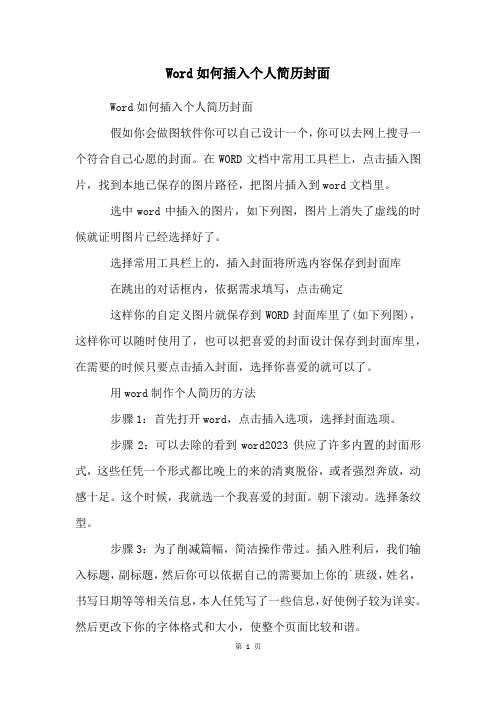
Word如何插入个人简历封面Word如何插入个人简历封面假如你会做图软件你可以自己设计一个,你可以去网上搜寻一个符合自己心愿的封面。
在WORD文档中常用工具栏上,点击插入图片,找到本地已保存的图片路径,把图片插入到word文档里。
选中word中插入的图片,如下列图,图片上消失了虚线的时候就证明图片已经选择好了。
选择常用工具栏上的,插入封面将所选内容保存到封面库在跳出的对话框内,依据需求填写,点击确定这样你的自定义图片就保存到WORD封面库里了(如下列图),这样你可以随时使用了,也可以把喜爱的封面设计保存到封面库里,在需要的时候只要点击插入封面,选择你喜爱的就可以了。
用word制作个人简历的方法步骤1:首先打开word,点击插入选项,选择封面选项。
步骤2:可以去除的看到word2023供应了许多内置的封面形式,这些任凭一个形式都比晚上的来的清爽脱俗,或者强烈奔放,动感十足。
这个时候,我就选一个我喜爱的封面。
朝下滚动。
选择条纹型。
步骤3:为了削减篇幅,简洁操作带过。
插入胜利后,我们输入标题,副标题,然后你可以依据自己的需要加上你的`班级,姓名,书写日期等等相关信息,本人任凭写了一些信息,好使例子较为详实。
然后更改下你的字体格式和大小,使整个页面比较和谐。
步骤4:整个页面看起来比较的空旷,那么让我们找个图片插入进来吧。
我任凭找了张。
粘贴后,选择右键,文字环绕,浮于文字上方。
这样整个图片就可以不受限制的随便拖动位置了步骤5:你可以依据你的爱好选择自己喜爱的图片,然后将图片放在喜爱的位置。
整个页面看上去是不是难过悦目多了。
步骤6:双击淡青色区域,你还可以进行颜色的更换,让我们换成女孩子比较青睐的神奇的紫色,是不是整个页面别有另一番情调。
本次示范仅演示如何设计。
详细的美工过程不是一句两句讲得清的,还需自己多为考虑进行具体的斟酌配色,当然也可以参考他人的配色习惯。
这样的封面比起网上的下载封面。
信任即使你作为主考官或者面试官。
简历模板word版封面加内容怎么弄

简历模板Word版封面及内容制作指南引言在求职过程中,简历是我们向雇主展示个人能力和经验的重要工具。
为了吸引雇主的注意力,一个好的简历模板是非常关键的。
本文将介绍如何制作简历模板的封面和内容,使用Word工具来实现。
1. 创建封面简历的封面是第一印象的关键部分,因此需要以简洁、专业的方式展示个人信息。
下面是一些制作封面的步骤:1.1 打开Word文档首先,打开Word文档,选择“空白文档”选项。
1.2 添加标题在封面的顶部居中位置添加个人姓名,使用较大的字体突出显示。
1.3 个人联系信息在标题下方,添加个人联系信息,包括电话号码、电子邮件地址和个人网站(如果适用)。
这些信息应该在一行内,并使用较小的字体。
1.4 添加个人照片在个人联系信息下方,可以选择添加一张个人照片。
这一步骤是可选的,但是如果添加了照片,确保选择一张正式、专业的照片。
1.5 添加个人简介在个人照片下方,添加个人简介,包括自我介绍、职业目标以及个人优势。
这一部分应该简短明了,突出个人亮点。
1.6 设计封面样式通过调整字体、颜色和布局来设计封面的样式。
确保封面的整体风格简洁、专业,符合个人的职业形象。
2. 内容排版简历的内容排版应该清晰、易读,突出个人的教育背景、工作经验和技能。
下面是一些有用的提示:2.1 教育背景在简历的第一个部分,详细列出个人的教育背景。
按时间顺序列出学历、学校名称、专业和所获荣誉。
确保最新的学历信息显示在最上面。
2.2 工作经验在工作经验部分,列出个人的工作经历,包括公司名称、职务和工作内容。
通过使用项目符号或编号来突出每个职位的主要职责和成就。
2.3 技能和能力在技能和能力部分,列出个人的专业技能和其他相关能力。
可以使用项目符号或编号来突出每个技能和能力。
2.4 奖项和证书如果个人获得过任何奖项或证书,应该在简历的末尾列出。
确保列出奖项的时间、名称和颁发机构。
2.5 风格和格式在简历的内容排版过程中,确保使用一致的字体、字号和间距。
如何将简历封面插入word中
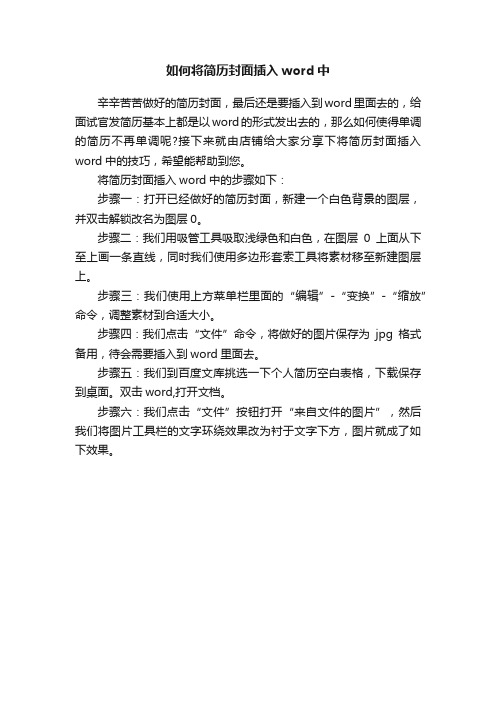
如何将简历封面插入word中
辛辛苦苦做好的简历封面,最后还是要插入到word里面去的,给面试官发简历基本上都是以word的形式发出去的,那么如何使得单调的简历不再单调呢?接下来就由店铺给大家分享下将简历封面插入word中的技巧,希望能帮助到您。
将简历封面插入word中的步骤如下:
步骤一:打开已经做好的简历封面,新建一个白色背景的图层,并双击解锁改名为图层0。
步骤二:我们用吸管工具吸取浅绿色和白色,在图层0上面从下至上画一条直线,同时我们使用多边形套索工具将素材移至新建图层上。
步骤三:我们使用上方菜单栏里面的“编辑”-“变换”-“缩放”命令,调整素材到合适大小。
步骤四:我们点击“文件”命令,将做好的图片保存为jpg格式备用,待会需要插入到word里面去。
步骤五:我们到百度文库挑选一下个人简历空白表格,下载保存到桌面。
双击word,打开文档。
步骤六:我们点击“文件”按钮打开“来自文件的图片”,然后我们将图片工具栏的文字环绕效果改为衬于文字下方,图片就成了如下效果。
简历word模板(通用)
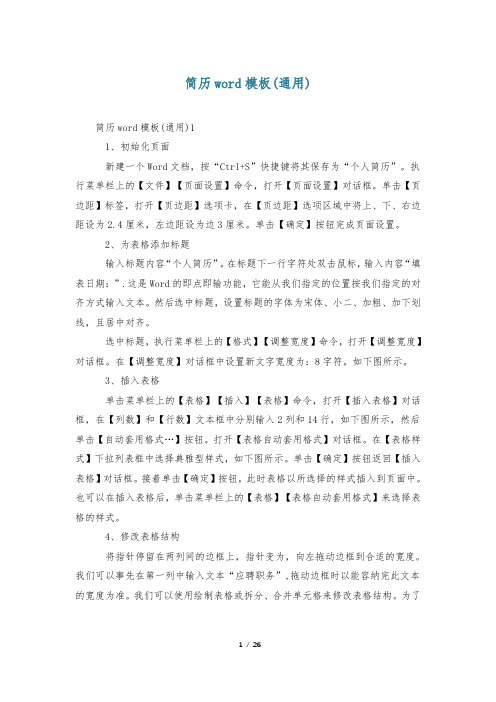
简历word模板(通用)简历word模板(通用)11、初始化页面新建一个Word文档,按“Ctrl+S”快捷键将其保存为“个人简历”。
执行菜单栏上的【文件】【页面设置】命令,打开【页面设置】对话框。
单击【页边距】标签,打开【页边距】选项卡,在【页边距】选项区域中将上、下、右边距设为2.4厘米,左边距设为边3厘米。
单击【确定】按钮完成页面设置。
2、为表格添加标题输入标题内容“个人简历”。
在标题下一行字符处双击鼠标,输入内容“填表日期:”.这是Word的即点即输功能,它能从我们指定的位置按我们指定的对齐方式输入文本。
然后选中标题,设置标题的字体为宋体、小二、加粗、加下划线,且居中对齐。
选中标题,执行菜单栏上的【格式】【调整宽度】命令,打开【调整宽度】对话框。
在【调整宽度】对话框中设置新文字宽度为:8字符。
如下图所示。
3、插入表格单击菜单栏上的【表格】【插入】【表格】命令,打开【插入表格】对话框,在【列数】和【行数】文本框中分别输入2列和14行,如下图所示,然后单击【自动套用格式…】按钮。
打开【表格自动套用格式】对话框。
在【表格样式】下拉列表框中选择典雅型样式,如下图所示。
单击【确定】按钮返回【插入表格】对话框。
接着单击【确定】按钮,此时表格以所选择的样式插入到页面中。
也可以在插入表格后,单击菜单栏上的【表格】【表格自动套用格式】来选择表格的样式。
4、修改表格结构将指针停留在两列间的边框上,指针变为,向左拖动边框到合适的宽度。
我们可以事先在第一列中输入文本“应聘职务”,拖动边框时以能容纳完此文本的宽度为准。
我们可以使用绘制表格或拆分、合并单元格来修改表格结构。
为了方便操作,首先单击菜单栏上的【视图】【工具栏】,选择【表格和边框】激活如下的【表格和边框】工具栏。
接着对表格执行下面的操作,绘制表格——单击【绘制表格】按钮,指针变为,这时就可以绘制表格,绘制结束后单击【绘制表格】按钮取消绘制表格状态。
合并单元格——选择要合并的单元格区域,单击【合并单元格】按钮。
用word做简历封面的教程
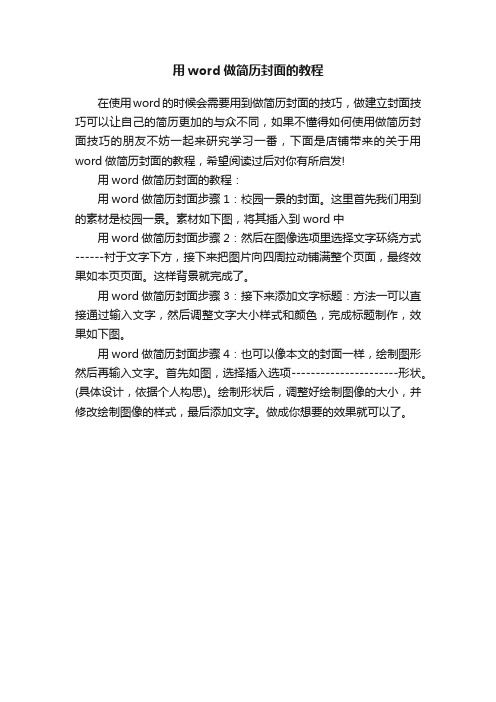
用word做简历封面的教程
在使用word的时候会需要用到做简历封面的技巧,做建立封面技巧可以让自己的简历更加的与众不同,如果不懂得如何使用做简历封面技巧的朋友不妨一起来研究学习一番,下面是店铺带来的关于用word做简历封面的教程,希望阅读过后对你有所启发!
用word做简历封面的教程:
用word做简历封面步骤1:校园一景的封面。
这里首先我们用到的素材是校园一景。
素材如下图,将其插入到word中
用word做简历封面步骤2:然后在图像选项里选择文字环绕方式------衬于文字下方,接下来把图片向四周拉动铺满整个页面,最终效果如本页页面。
这样背景就完成了。
用word做简历封面步骤3:接下来添加文字标题:方法一可以直接通过输入文字,然后调整文字大小样式和颜色,完成标题制作,效果如下图。
用word做简历封面步骤4:也可以像本文的封面一样,绘制图形然后再输入文字。
首先如图,选择插入选项----------------------形状。
(具体设计,依据个人构思)。
绘制形状后,调整好绘制图像的大小,并修改绘制图像的样式,最后添加文字。
做成你想要的效果就可以了。
如何通过Word制作一个符合自己需求的个人简历模板

如何通过Word制作一个符合自己需求的个人简历模板如果你想用 Word 制作一个个性化的简历模板而不是使用预设的表格
模板,可以按照以下步骤:
步骤一:打开一个新的 Word 文档,在页面布局中选择‘标准’,
选择合适的纸张大小(一般选择A4)
步骤二:选择合适的字体和字号,字体建议选择常用的宋体、微软雅黑,字号根据需要而定,建议在9-12号之间
步骤三:设置标题行,如简历的自我介绍或者标题栏等等。
建议使用
不同颜色或者字体加粗等方式来突出
步骤四:添加段落,插入自己的个人信息、教育背景、工作经历、证
书及技能等相关资料并适当进行排版调整。
建议按时间顺序逐项详细给出
资料,确保内容的简洁明了。
步骤五:添加视觉元素,使简历更加突出,并吸引用人单位的注意。
比如添加自己的照片、签名或者其他形式的视觉美化元素
步骤六:确保简历的格式整齐,字体大小一致。
可以加入分割线、箭头、图标等元素加强阅读体验
最后,建议导出简历文件为PDF格式,以确保文件不会发生排版变化。
同时,使用简短、明确的文件名储存在个人电脑备份,并留出足够的文档
备份空间,避免文件属性的变更与文件内容的缺失。
通过以上的步骤进行
简历模板的制作,可以打造出符合自己需求,优秀的简历模板并适时的调
整更新,提高自己的求职效率。
如何用电脑制作个人简历封面
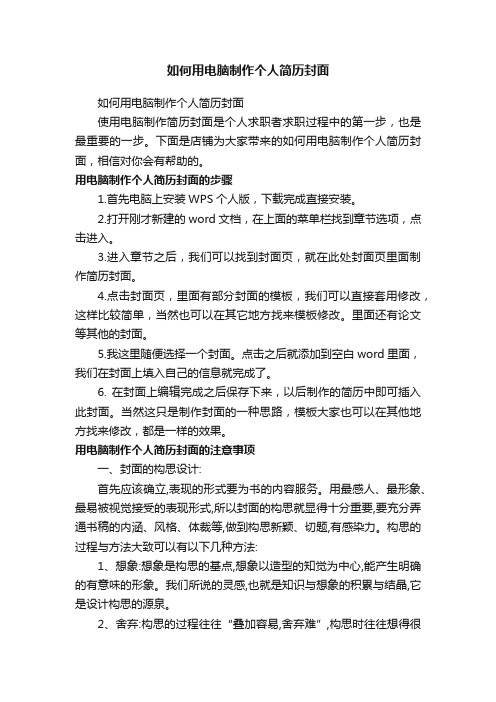
如何用电脑制作个人简历封面如何用电脑制作个人简历封面使用电脑制作简历封面是个人求职者求职过程中的第一步,也是最重要的一步。
下面是店铺为大家带来的如何用电脑制作个人简历封面,相信对你会有帮助的。
用电脑制作个人简历封面的步骤1.首先电脑上安装WPS个人版,下载完成直接安装。
2.打开刚才新建的word文档,在上面的菜单栏找到章节选项,点击进入。
3.进入章节之后,我们可以找到封面页,就在此处封面页里面制作简历封面。
4.点击封面页,里面有部分封面的模板,我们可以直接套用修改,这样比较简单,当然也可以在其它地方找来模板修改。
里面还有论文等其他的封面。
5.我这里随便选择一个封面。
点击之后就添加到空白word里面,我们在封面上填入自己的信息就完成了。
6. 在封面上编辑完成之后保存下来,以后制作的简历中即可插入此封面。
当然这只是制作封面的一种思路,模板大家也可以在其他地方找来修改,都是一样的效果。
用电脑制作个人简历封面的注意事项一、封面的构思设计:首先应该确立,表现的形式要为书的内容服务。
用最感人、最形象、最易被视觉接受的表现形式,所以封面的构思就显得十分重要,要充分弄通书稿的内涵、风格、体裁等,做到构思新颖、切题,有感染力。
构思的过程与方法大致可以有以下几种方法:1、想象:想象是构思的基点,想象以造型的知觉为中心,能产生明确的有意味的形象。
我们所说的灵感,也就是知识与想象的积累与结晶,它是设计构思的源泉。
2、舍弃:构思的过程往往“叠加容易,舍弃难”,构思时往往想得很多,堆砌得很多,对多余的细节爱不忍弃。
张光宇先生说“多做减法,少做加法”,就是真切的经验之谈。
对不重要的、可有可无的形象与细节,坚决忍痛割爱。
3、象征:象征性的手法是艺术表现最得力的语言,用具象形象来表达抽象的概念或意境,也可用抽象的形象来意喻表达具体的事物,都能为人们所接受。
4、探索创新:流行的形式、常用的手法、俗套的语言要尽可能避开不用;熟悉的构思方法,常见的构图,习惯性的技巧,都是创新构思表现的大敌。
简历表模板使用word
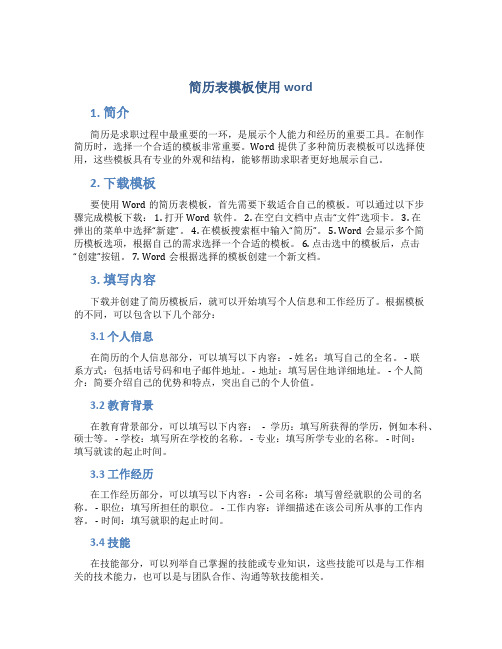
简历表模板使用word1. 简介简历是求职过程中最重要的一环,是展示个人能力和经历的重要工具。
在制作简历时,选择一个合适的模板非常重要。
Word提供了多种简历表模板可以选择使用,这些模板具有专业的外观和结构,能够帮助求职者更好地展示自己。
2. 下载模板要使用Word的简历表模板,首先需要下载适合自己的模板。
可以通过以下步骤完成模板下载: 1. 打开Word软件。
2. 在空白文档中点击“文件”选项卡。
3. 在弹出的菜单中选择“新建”。
4. 在模板搜索框中输入“简历”。
5. Word会显示多个简历模板选项,根据自己的需求选择一个合适的模板。
6. 点击选中的模板后,点击“创建”按钮。
7. Word会根据选择的模板创建一个新文档。
3. 填写内容下载并创建了简历模板后,就可以开始填写个人信息和工作经历了。
根据模板的不同,可以包含以下几个部分:3.1 个人信息在简历的个人信息部分,可以填写以下内容: - 姓名:填写自己的全名。
- 联系方式:包括电话号码和电子邮件地址。
- 地址:填写居住地详细地址。
- 个人简介:简要介绍自己的优势和特点,突出自己的个人价值。
3.2 教育背景在教育背景部分,可以填写以下内容:- 学历:填写所获得的学历,例如本科、硕士等。
- 学校:填写所在学校的名称。
- 专业:填写所学专业的名称。
- 时间:填写就读的起止时间。
3.3 工作经历在工作经历部分,可以填写以下内容: - 公司名称:填写曾经就职的公司的名称。
- 职位:填写所担任的职位。
- 工作内容:详细描述在该公司所从事的工作内容。
- 时间:填写就职的起止时间。
3.4 技能在技能部分,可以列举自己掌握的技能或专业知识,这些技能可以是与工作相关的技术能力,也可以是与团队合作、沟通等软技能相关。
3.5 荣誉奖项在荣誉奖项部分,可以列举自己曾经获得过的荣誉或奖项,例如竞赛获奖、学术荣誉等。
4. 修改格式填写完个人信息和工作经历后,可以对简历的格式进行适当的修改,以使简历更加整洁和易读。
如何用word制作履历表
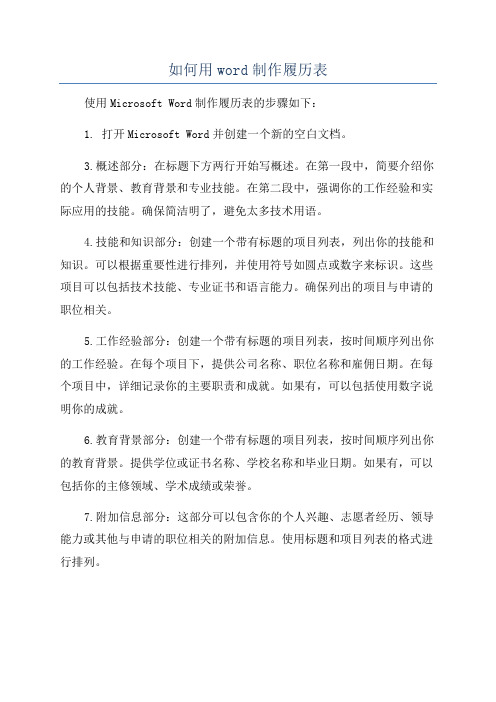
如何用word制作履历表使用Microsoft Word制作履历表的步骤如下:1. 打开Microsoft Word并创建一个新的空白文档。
3.概述部分:在标题下方两行开始写概述。
在第一段中,简要介绍你的个人背景、教育背景和专业技能。
在第二段中,强调你的工作经验和实际应用的技能。
确保简洁明了,避免太多技术用语。
4.技能和知识部分:创建一个带有标题的项目列表,列出你的技能和知识。
可以根据重要性进行排列,并使用符号如圆点或数字来标识。
这些项目可以包括技术技能、专业证书和语言能力。
确保列出的项目与申请的职位相关。
5.工作经验部分:创建一个带有标题的项目列表,按时间顺序列出你的工作经验。
在每个项目下,提供公司名称、职位名称和雇佣日期。
在每个项目中,详细记录你的主要职责和成就。
如果有,可以包括使用数字说明你的成就。
6.教育背景部分:创建一个带有标题的项目列表,按时间顺序列出你的教育背景。
提供学位或证书名称、学校名称和毕业日期。
如果有,可以包括你的主修领域、学术成绩或荣誉。
7.附加信息部分:这部分可以包含你的个人兴趣、志愿者经历、领导能力或其他与申请的职位相关的附加信息。
使用标题和项目列表的格式进行排列。
8.文档格式:调整字体、字号和行距,确保整个文档有统一的外观。
使用粗体或斜体突出重要的信息。
对于项目列表,可以使用欧洲或横线。
确保整体布局简洁、易读。
10.保存和打印:保存你的文档,并根据需要打印出来。
可以将其保存为PDF文件以保持格式的一致性。
这些步骤将帮助你使用Microsoft Word制作一个有吸引力的履历表。
记得个性化你的履历表,使其与申请的工作相匹配,突出你的优势和成就。
教你如何在WORD中制作专业的履历表

教你如何在WORD中制作专业的履历表在现代求职的过程中,履历表(简历)的重要性不言而喻。
无论你是刚毕业的学生,还是在职场上摸爬滚打多年的专业人士,良好的履历表始终是你向雇主展示自己能力和经历的第一步。
在MicrosoftWord中制作履历表,其工具和功能可以让你轻松地创建出一个专业的文档。
以下是一些实用的建议和技巧,帮助你打造出一份令人印象深刻的履历表。
选择合适的模板MicrosoftWord提供了许多履历表模板。
进入Word后,可以搜索“履历表”或者“简历”,你会看到多种样式可供选择。
可以根据个人需求和行业特点选择一个合适的模板。
如果不喜欢现有的模板,也可以从头开始设计,以下内容将帮助你自定义自己的履历表。
设置页面布局专业的履历表通常使用A4纸尺寸,并设置为单面打印。
在Word中,进入页面布局选项,可以设置页边距,一般建议使用默认的1英寸(约2.54厘米)边距。
视觉上的整洁直接影响履历表的可读性,因此合理的布局至关重要。
使用两到三种字体,并保持一致性,可以让内容更具层次感。
使用简洁明了的字体选择合适的字体,建议使用无衬线体(如Arial、Calibri)或衬线体(如TimesNewRoman)。
字体大小一般为10-12点,标题可以稍微大一些。
确保字体的颜色为黑色,以便于阅读。
避免使用装饰性强的字体,过于花哨的设计可能会让人感到困惑。
结构化信息履历表的内容包括个人信息、教育背景、工作经历、技能和其他相关信息。
可以将信息按时间顺序排列,通常最新的经历放在最前面。
确保每个部分的标题明显,以便招聘官快速找到他们想要的信息。
个人信息:包括姓名、联系电话、邮箱、LinkedIn网址等。
建议电话号码和电子邮件放在顶部,方便联系。
教育背景:列出重要的学位、学校名称以及入学和毕业年份。
可以添加相关课程或者荣誉,特别是与申请职位相关的部分。
工作经历:简洁明了地列出过去的工作经历,包含公司名称、职位、工作时间及职责描述。
word简历封面模板

word简历封面模板随着互联网的发展,越来越多的人意识到简历的重要性。
一份优秀的简历不仅可以让你脱颖而出,更能够吸引招聘者的眼球。
而一个精美的简历封面正是首先吸引招聘者的关键。
今天我将与大家分享一款word简历封面模板,帮助你打造出自己的精美简历,让你的简历在众多简历中脱颖而出。
一、选择合适的模板首先,我们需要选择一款适合自己的word简历封面模板。
可以在一些word模板网站或者搜索引擎中搜索“word简历封面模板”,也可以自己设计或者修改现有的模板。
无论选择哪一种,都需要注意合理搭配颜色和字体,使得简历封面整体看起来简洁大方,视觉效果良好。
二、修改模板内容接下来,我们需要将模板上面的内容修改成自己的。
具体来说,可以修改姓名、头像、联系方式、教育经历、工作经历和一些个人简介等信息。
修改时需要保证格式排版整洁美观,颜色和字体风格搭配合理。
同时也需保证文本表达流畅,没有语言错误和排版错误。
三、保存并导出简历封面完成以上两步后,我们需要保存好我们的简历封面。
可以选择保存为图片或者直接保存为word文档,以备后续使用或修改。
在保存简历封面时,注意文件名的命名,确保简单易懂,方便查找和识别。
四、使用简历封面完成简历封面的制作之后,就可以将制作好的简历封面应用到我们的简历中了。
在求职过程中,我们可以将简历封面作为简历的附件,在邮件中直接发送给招聘人员,或者打印成硬拷贝,在面试现场交给面试官。
无论如何,精美的简历封面都能够帮助我们获得更多的面试机会。
总之,一个精美的word简历封面模板是制作一份成功简历的第一步,它能够提高我们的简历质量,增加我们的求职机会。
选择合适的模板、修改模板的内容、保存并导出简历封面、使用简历封面,这些步骤都需要认真对待,一步一步地完成。
相信只要我们努力,我们一定会在不久的将来找到心仪的工作。
WORD个人简历模板制作(共3篇)
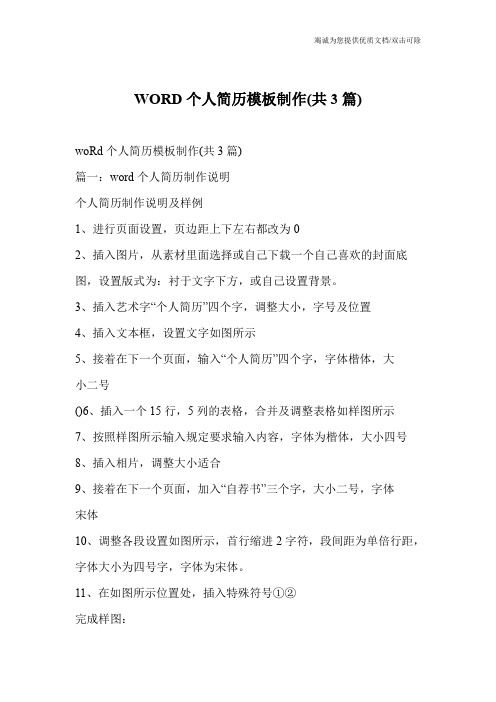
WORD个人简历模板制作(共3篇)woRd个人简历模板制作(共3篇)篇一:word个人简历制作说明个人简历制作说明及样例1、进行页面设置,页边距上下左右都改为02、插入图片,从素材里面选择或自己下载一个自己喜欢的封面底图,设置版式为:衬于文字下方,或自己设置背景。
3、插入艺术字“个人简历”四个字,调整大小,字号及位置4、插入文本框,设置文字如图所示5、接着在下一个页面,输入“个人简历”四个字,字体楷体,大小二号()6、插入一个15行,5列的表格,合并及调整表格如样图所示7、按照样图所示输入规定要求输入内容,字体为楷体,大小四号8、插入相片,调整大小适合9、接着在下一个页面,加入“自荐书”三个字,大小二号,字体宋体10、调整各段设置如图所示,首行缩进2字符,段间距为单倍行距,字体大小为四号字,字体为宋体。
11、在如图所示位置处,插入特殊符号①②完成样图:图片已关闭显示,点此查看篇二:用word制作个人简历教案表信息技术教案表课题:_用word制作个人简历_年级:高113、120班课时1课时授课时间:40分钟_讲授者:指导教师:图片已关闭显示,点此查看图片已关闭显示,点此查看图片已关闭显示,点此查看图片已关闭显示,点此查看篇三:word制作个人简历的技巧在我们制作个人简历表的时候,很多朋友都是个人简历表格下载了之后,一填了事?那么怎样在薄薄几页纸间展露你的才华特长,让hr 一眼相中?不少有经验的往届生为我们提供了许多好点子,来看看他们的成功之道吧:1、尽量使用tab、圆点的项目符号对齐,尽量不用空格找齐。
用表格制作也可以,但是发送word版的时候会很难看。
2、最好按照模版来制作简历。
很多人都是自己想当然的制作,这样hr看起来会不容易找到关键信息,要知道看一份简历不会超过30秒。
3、按照简历模版制作可能会出现一些信息没法写进去,比如投it研发的项目经验,有种解决方法是,如果项目经验很多,再加上技术技。
word图片-制作简历封面
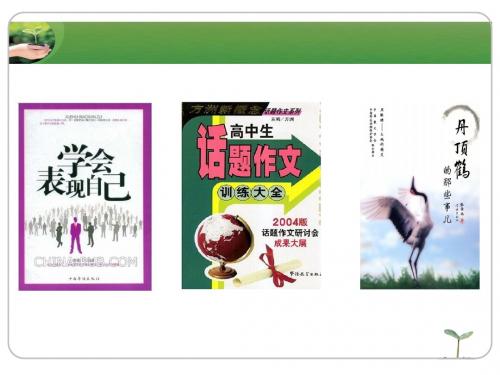
插入图片
2.编辑图片
用“图片”工具栏 或 右击图片- “设置图片格式”
图片工具栏
右键-设置图片格式
讨论问题:
1.怎样精确调整图片的大小?
2.什么版式的图片可以在文档中任意移动位置?
插入和编辑艺术字
1、插入艺术字:
“绘图”工具栏-“插入艺术字”或“插入”-图 片-艺术字
插入艺术字
2.编辑艺术字
图片
文本框
设置文本框格式 “格式”菜单
右键菜单
绘制图形
制作封面
任务描述
利用Word图片、艺术字、文本框制作个人 简历的封面。在Word文档中插入图片、艺术字、
文本框,设置其格式,编辑文本框内容,调整各
对象在页面的相对位置,完成封面制作。
任务分析
插入和编辑图片 插入和编辑艺术字
1
2
插入和编辑文本框 3 绘制图形 4
插入和编辑图片
1.插入图片
(1). 插入剪贴画:“插入”-图片-剪贴画 (2). 插入图形文件:“插入”-图片-来自文件
绘图工具栏
布置任务
1.小组讨论确定封面整体布局、风格、色调、形象 2.小组分工上网查找所需要的素材。 3.小组分工完成制作简历封面。 4.以小组名保存作品。
要求: 内容除包括大标题“个人简历”外,还要包括设计 者的姓名、学校和专业等信息,另外还要包括至少一幅 图片。文字适量用艺术字等效果进行修饰,图文版面设 计合理美观、视觉效果好。
评分标准
1.构图、布局、文字与图片比例合理 2.色彩协调,突出主题。 3.装饰图案 30分 20分 20分
任务总结
插入图片 “插入”菜单 “图片”工具栏
设置图片格式 “格式”菜单 右键菜单 插 入 对 象 插入艺术字 “插入”菜单 艺术字 “艺术字”工具栏 设置艺术字格式 “格式”菜单 右键菜单 插入文本框 “插入”菜单 “文本框”工具栏
简历制作word模板
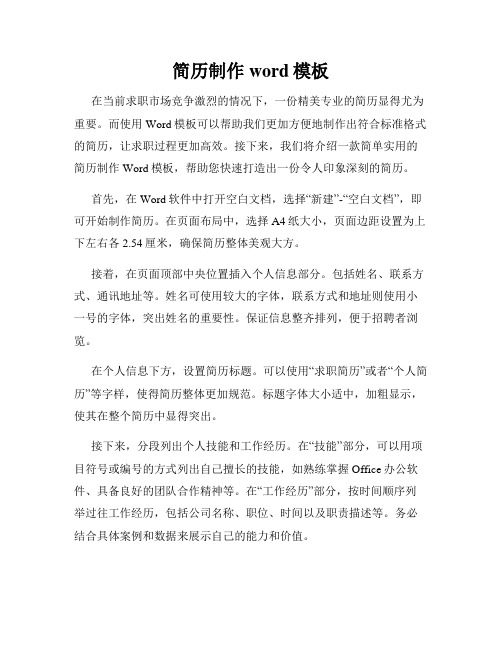
简历制作word模板在当前求职市场竞争激烈的情况下,一份精美专业的简历显得尤为重要。
而使用Word模板可以帮助我们更加方便地制作出符合标准格式的简历,让求职过程更加高效。
接下来,我们将介绍一款简单实用的简历制作Word模板,帮助您快速打造出一份令人印象深刻的简历。
首先,在Word软件中打开空白文档,选择“新建”-“空白文档”,即可开始制作简历。
在页面布局中,选择A4纸大小,页面边距设置为上下左右各2.54厘米,确保简历整体美观大方。
接着,在页面顶部中央位置插入个人信息部分。
包括姓名、联系方式、通讯地址等。
姓名可使用较大的字体,联系方式和地址则使用小一号的字体,突出姓名的重要性。
保证信息整齐排列,便于招聘者浏览。
在个人信息下方,设置简历标题。
可以使用“求职简历”或者“个人简历”等字样,使得简历整体更加规范。
标题字体大小适中,加粗显示,使其在整个简历中显得突出。
接下来,分段列出个人技能和工作经历。
在“技能”部分,可以用项目符号或编号的方式列出自己擅长的技能,如熟练掌握Office办公软件、具备良好的团队合作精神等。
在“工作经历”部分,按时间顺序列举过往工作经历,包括公司名称、职位、时间以及职责描述等。
务必结合具体案例和数据来展示自己的能力和价值。
在简历的最下方设置教育背景和个人特长两个部分。
在“教育背景”中,按照时间先后顺序写明所获学历和专业。
在“个人特长”中,简洁明了地介绍个人特长或者爱好,展现个性魅力。
最后,在简历的底部设置“自我评价”部分。
即简要地总结自己的工作特点、求职愿景、职业目标等内容。
突出自己的核心竞争力,让招聘者对你有一个更全面的了解。
总的来说,制作简历Word模板使得求职者可以更加便捷地完成一份完美的简历。
只需根据自己的实际情况进行修改,即可得到一份综合素质出众的简历,提高个人竞争力,获得更多求职机会。
希望以上内容对您有所帮助,祝您顺利找到满意的工作!。
如何使用word制作个人简历封面
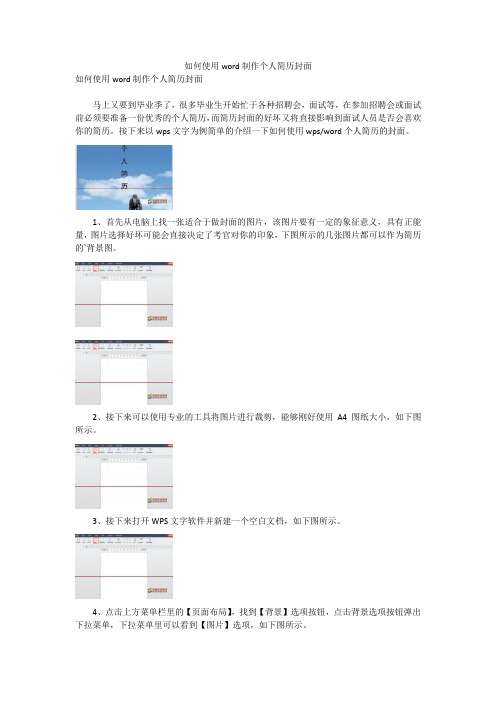
如何使用word制作个人简历封面如何使用word制作个人简历封面马上又要到毕业季了,很多毕业生开始忙于各种招聘会,面试等,在参加招聘会或面试前必须要准备一份优秀的个人简历,而简历封面的好坏又将直接影响到面试人员是否会喜欢你的简历。
接下来以wps文字为例简单的介绍一下如何使用wps/word个人简历的封面。
1、首先从电脑上找一张适合于做封面的图片,该图片要有一定的象征意义,具有正能量,图片选择好坏可能会直接决定了考官对你的印象,下图所示的几张图片都可以作为简历的`背景图。
2、接下来可以使用专业的工具将图片进行裁剪,能够刚好使用A4图纸大小,如下图所示。
3、接下来打开WPS文字软件并新建一个空白文档,如下图所示。
4、点击上方菜单栏里的【页面布局】,找到【背景】选项按钮,点击背景选项按钮弹出下拉菜单,下拉菜单里可以看到【图片】选项,如下图所示。
5、点击【图片】选项,弹出填充效果窗口,点击【选择图片】选项,从本地电脑上选择已剪切的图片,如下图所示。
6、点击【确定】按钮,即可为空白文档添加了背景图片,如下图所示。
7、接下来在文档内输入个人简历字样,可设置居中显示,下方可以输入求职者姓名及毕业院校等信息,一张简单的个人简历封面就做好了。
如下图所示。
注意事项:需要注意的是,使用背景图片方式只适用于电子文档,背景图片打印时是无法显示的。
如果想打印带图片的封面,可使用插入图片并设置图片衬于文字下方。
【如何使用word制作个人简历封面】1.word制作个人简历封面2.如何使用word文档?3.word个人简历封面4.个人简历封面word5.word个人简历封面6.个人简历封面word7.wps/word怎么制作精美的个人简历封面8.word制作个人简历。
word简历封面
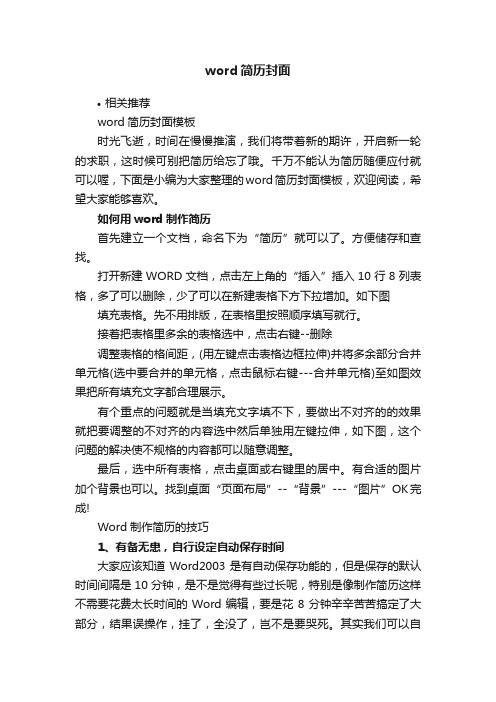
word简历封面•相关推荐word简历封面模板时光飞逝,时间在慢慢推演,我们将带着新的期许,开启新一轮的求职,这时候可别把简历给忘了哦。
千万不能认为简历随便应付就可以喔,下面是小编为大家整理的word简历封面模板,欢迎阅读,希望大家能够喜欢。
如何用word制作简历首先建立一个文档,命名下为“简历”就可以了。
方便储存和查找。
打开新建WORD文档,点击左上角的“插入”插入10行8列表格,多了可以删除,少了可以在新建表格下方下拉增加。
如下图填充表格。
先不用排版,在表格里按照顺序填写就行。
接着把表格里多余的表格选中,点击右键--删除调整表格的格间距,(用左键点击表格边框拉伸)并将多余部分合并单元格(选中要合并的单元格,点击鼠标右键---合并单元格)至如图效果把所有填充文字都合理展示。
有个重点的问题就是当填充文字填不下,要做出不对齐的的效果就把要调整的不对齐的内容选中然后单独用左键拉伸,如下图,这个问题的解决使不规格的内容都可以随意调整。
最后,选中所有表格,点击桌面或右键里的居中。
有合适的图片加个背景也可以。
找到桌面“页面布局”--“背景”---“图片”OK完成!Word制作简历的技巧1、有备无患,自行设定自动保存时间大家应该知道Word2003是有自动保存功能的,但是保存的默认时间间隔是10分钟,是不是觉得有些过长呢,特别是像制作简历这样不需要花费太长时间的Word编辑,要是花8分钟辛辛苦苦搞定了大部分,结果误操作,挂了,全没了,岂不是要哭死。
其实我们可以自行设定自动保存时间,方法是:[工具]-[选项]-[保存]-[自动保存时间间隔],我设定它为1分钟,这回可就有备无患啦,当然如果你不怕麻烦的话每隔一段时间手动保存当然也可以啦:)2、牛刀小试,搞定页眉页脚那讨厌的横线一个好的Word文档,当然需要在页眉页脚插入一些漂亮的图片或是文字来装饰一下啊,但是这时就会出现那根讨厌的横线,影响了整体效果,怎么办!?其实很简单,先选中这根横线,记住一定要选中哦,接着[格式]-[边框和底纹]-[边框]将设置改为无,[页面边框],设置也改为无,确定后是不是发现那横线不翼而飞了呢,好开心:)3、整体把握,美感由文档背景开始如果添加一幅漂亮的图片作为自己的个人简历表格的背景,简历肯定增色不少,只是苦于无从下手,总不能插入一个大图片吧,其实这个也不难办到,感谢LP同志的帮助。
- 1、下载文档前请自行甄别文档内容的完整性,平台不提供额外的编辑、内容补充、找答案等附加服务。
- 2、"仅部分预览"的文档,不可在线预览部分如存在完整性等问题,可反馈申请退款(可完整预览的文档不适用该条件!)。
- 3、如文档侵犯您的权益,请联系客服反馈,我们会尽快为您处理(人工客服工作时间:9:00-18:30)。
本文整理于网络,仅供阅读参考
在word中怎样制作简历封面
word中制作简历封面的步骤如下:
步骤一:首先电脑上安装金山的wps个人版,40多m的样子,下载完成直接安装。
我在桌面上新建一个空白的word文档来示范。
步骤二:打开刚才新建的word文档,在上面的菜单栏找到章节选项,点击进入。
步骤三:进入章节之后,我们可以找到封面页,就在此处封面页里面制作简历封面。
步骤四:点击封面页,里面有部分封面的模板,我们可以直接套用修改,这样比较简单,当然也可以在其它地方找来模板修改。
里面还有论文等其他的封面。
步骤五:我这里随便选择一个封面。
点击之后就添加到空白word里面,我们在封面上填入自己的信息就完成了。
步骤六:在封面上编辑完成之后保存下来,以后制作的简历中即可插入此封面。
当然这只是制作封面的一种思路,模板大家也可以在其他地方找来修改,都是一样的效果。
看了“在word中怎样制作简历封面”此文的人。
